

|
Editor para programas en C++ |
Antes de poder probar tus programas debes crearlos. Los programas son simplemente texto, sin formatos, por lo que un simple editor te servirá para poder escribirlos. Cualquier editor de textos te resultará adecuado para introducir el texto de los programas. También puedes utilizar un procesador de textos, pero no hace falta tanta sofisticación para introducir texto simple.
Lo mejor es utilizar un editor diseñado para editar programas de computadora, que incluirá facilidades específicas para "este tipo" de textos. Estos editores, por ejemplo, resaltan el texto del programa de acuerdo con la sintaxis del lenguaje de programación concreto que se esté usando. Las palabras reservadas en un color, los datos en otro, los comentarios en otro distinto, etcétera.
Existen numerosos editores específicos para programas en C++. Uno que a mí me gusta bastante es Notepad++, que no sólo se adapta a la sintaxis de C++, sino que contempla otros muchos lenguajes de programación. Es de código abierto y gratuito (freeware).
Para descargarte la última versión de Notepad++ usando el siguiente vínculo:
La página a la que llegas es esta:
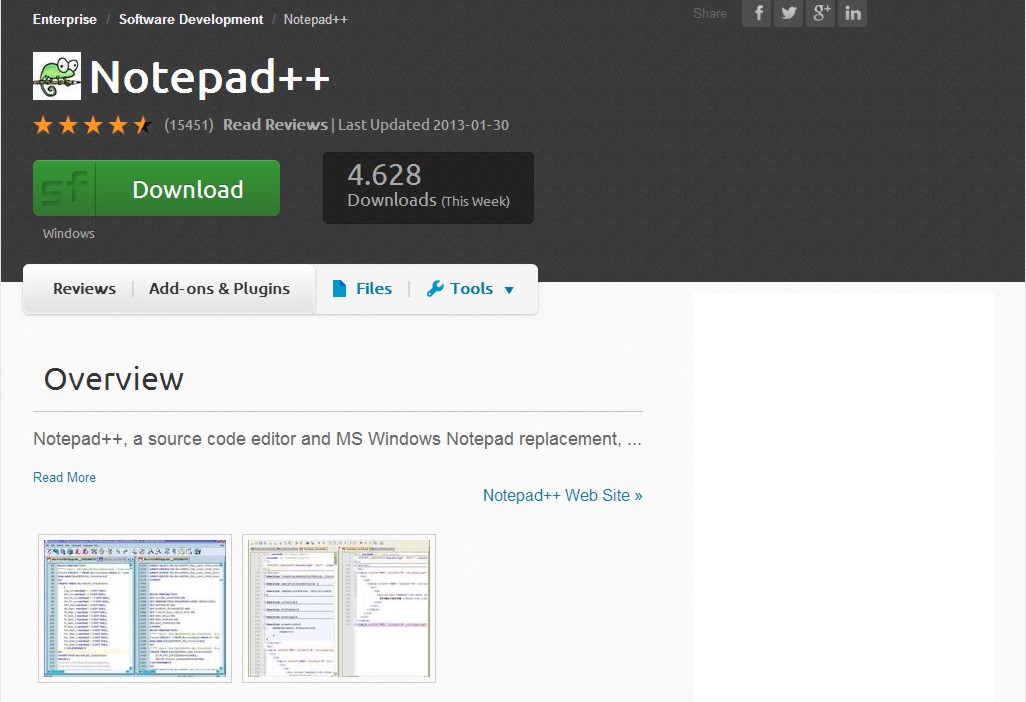
Puede que el número de versión sea uno posterior, ya que están continuamente mejorando la herramienta. Pulsando sobre el botón verde "Download" descargas el software. Asegúrate de recordar el nombre de la carpeta donde lo descargas ;-)
Para iniciar la instalación de Notepad++, ejecuta el archivo descargado (npp.5.9.Installer.exe - los números de versión 5.9 puede que sean distintos). Comienza preguntándote por el idioma:
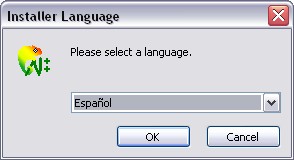
Y se inicia el asistente para la instalación:
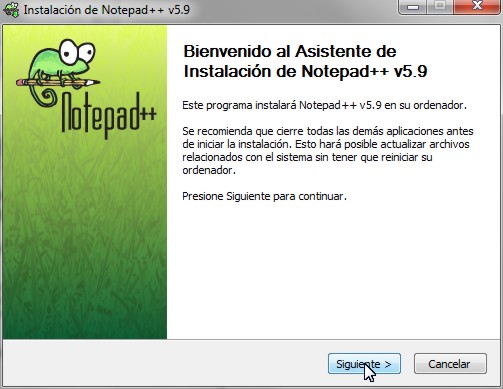
Es un instalador bastante estándar. Tras pulsar Siguiente tienes que aceptar el acuerdo de licencia y luego indicar la carpeta en la que quieres que se instale. La que propone es adecuada, así que basta con que pulses Siguiente.

Cuando te pregunte por la selección de componentes, deja las opciones que te ofrece por defecto. Pulsa Instalar y se completará el proceso de instalación. Al final, te dará la opción de ejecutar directamente Notepad++.
Puede que el asistente de instalación sea algo distinto, por ser el de una versión posterior a la que había cuando se creó este documento, pero será muy similar.
Para saber cómo usar Notepad++, lee el documento Notepad++ Uso de la página anterior.

|